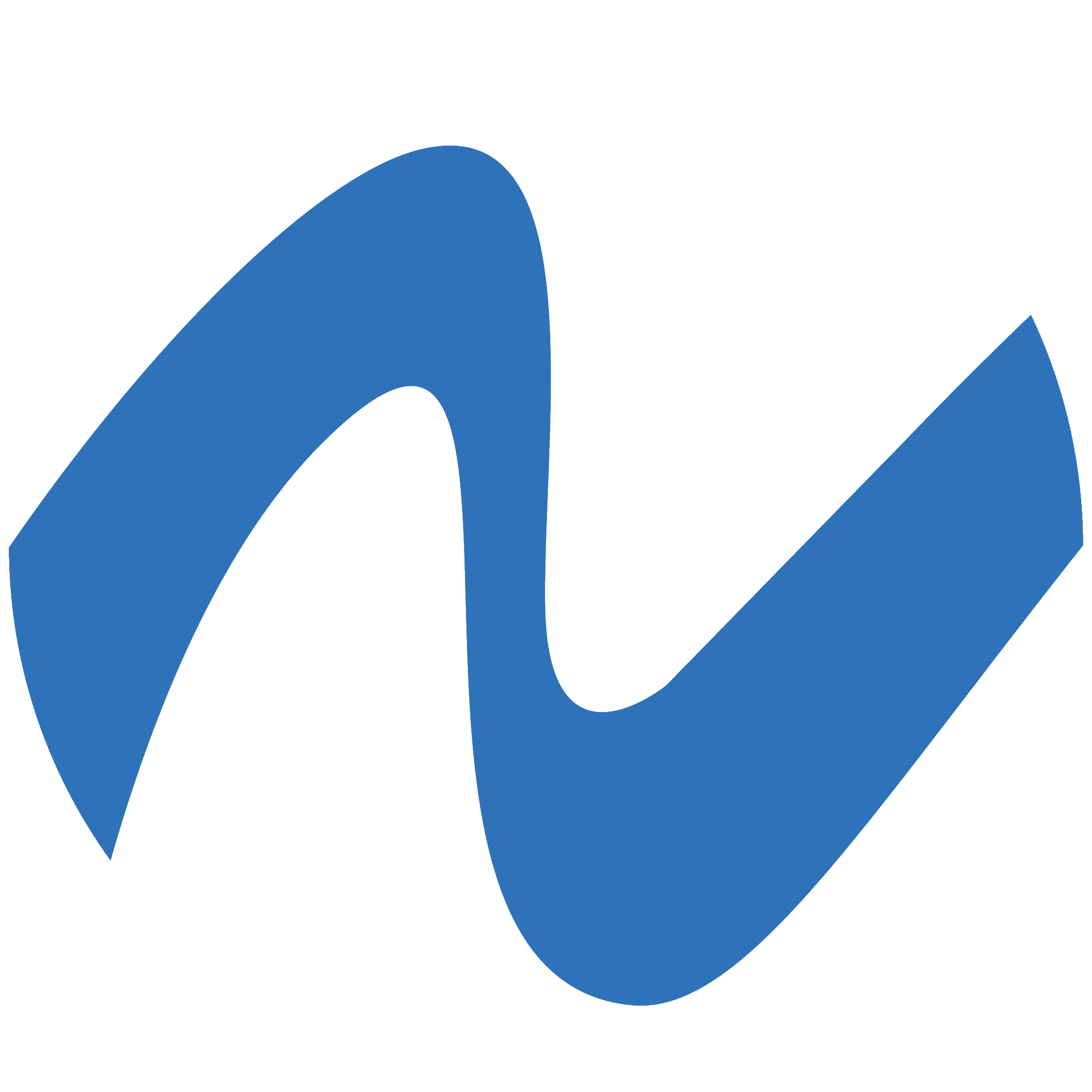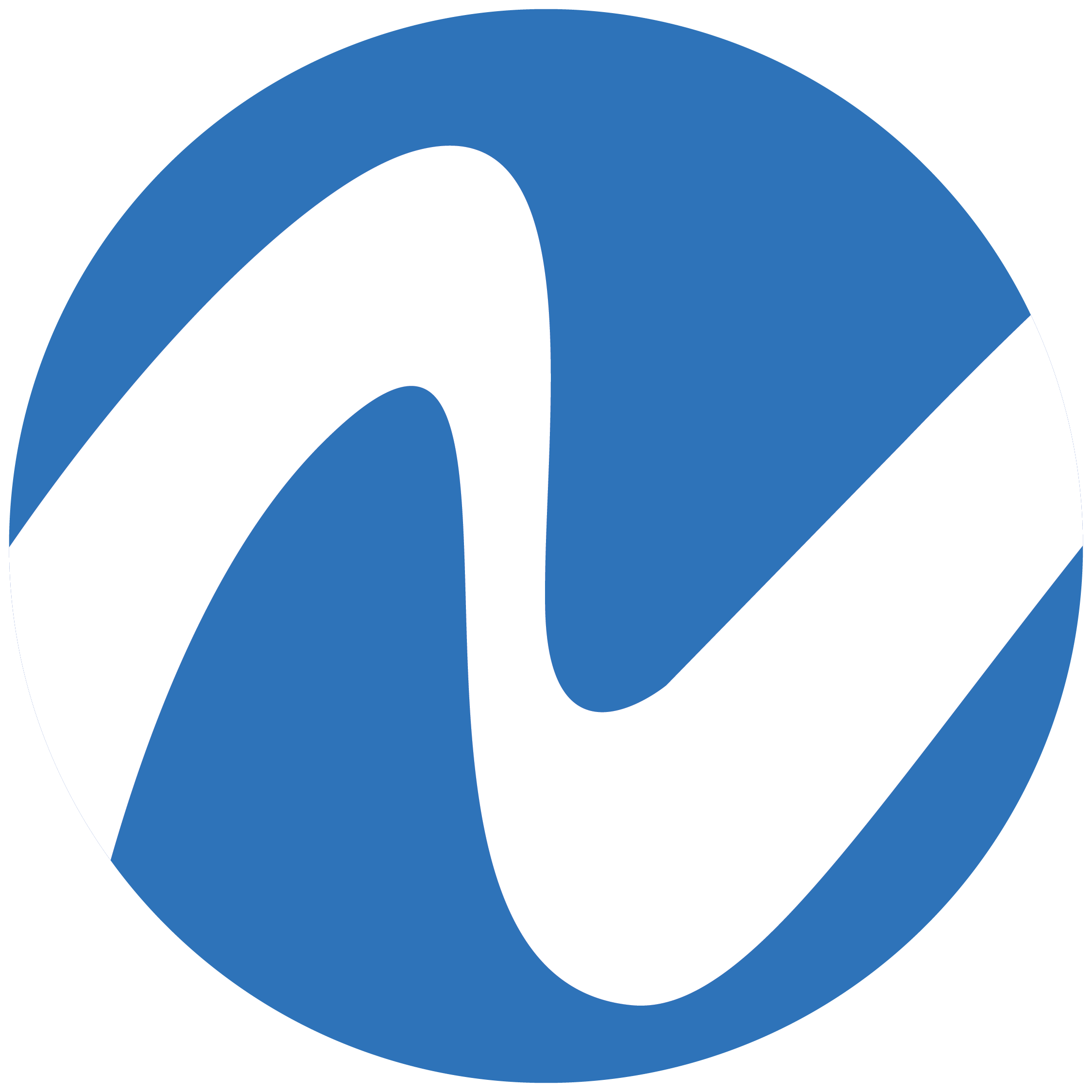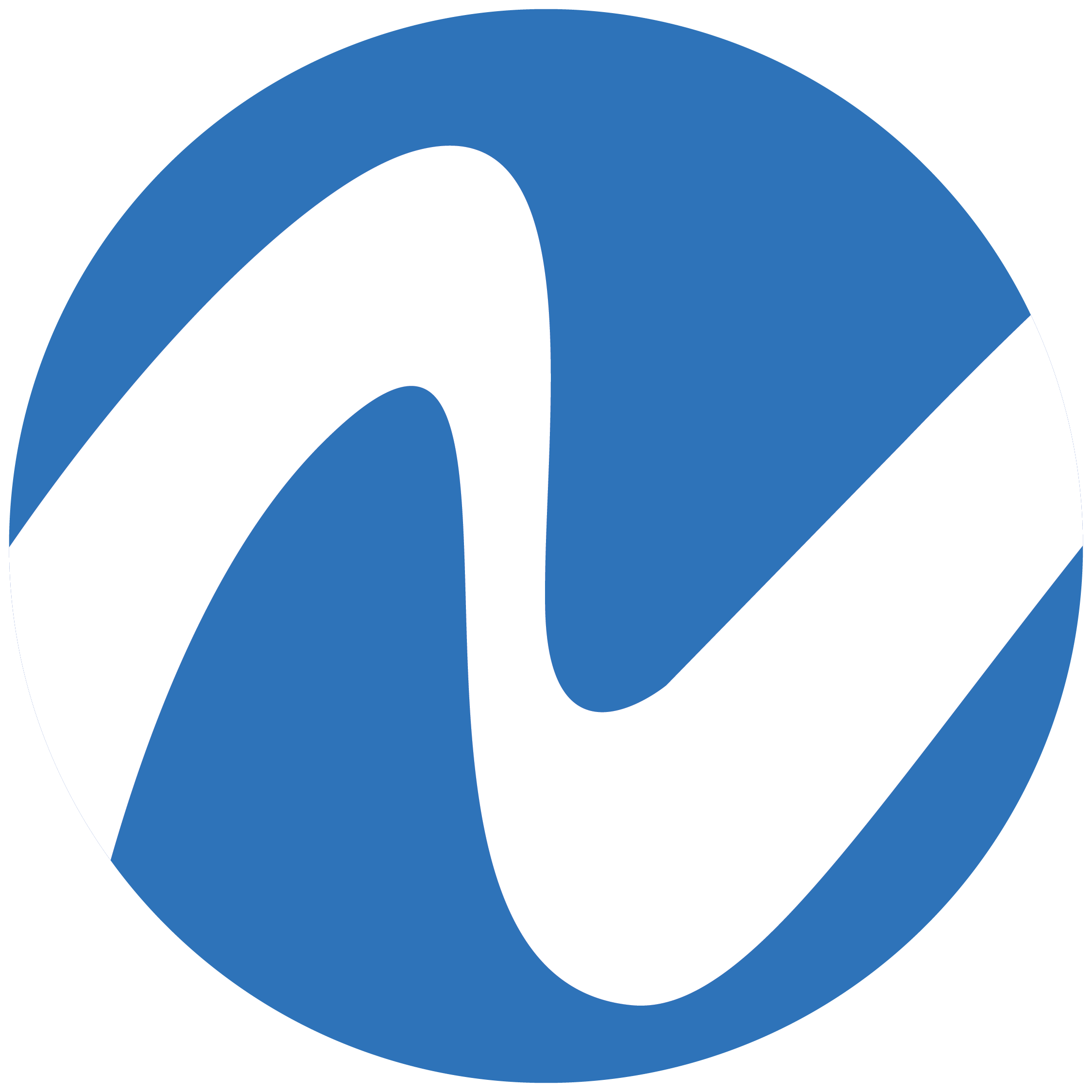Te presentamos la guía y consejos para el uso de los AirPods 2, AirPods 3, AirPods Pro y AirPods Max, incluidas las últimas innovaciones en iOS 15.
1. Amplificación de conversación con los AirPods Pro
La amplificación de voz es una característica de AirPods Pro que nos permite escuchar con mayor claridad. Esta es una función diseñada para personas con problemas de audición. Los AirPods Pro usan su micrófono con tecnología de formación de haces para mejorar la audición de las personas que están frente a ti.
Para ello, debes seguir estos pasos:
– En su iPhone, abra Ajustes > Accesibilidad.
-Diríjase a Audio/Visual > Ajustes para auriculares.
– Actívelo y, con los AirPods Pro puestos, al final del todo verá el Modo de sonido ambiente.
– Ingrese y al final se encuentra la función Amplificación de conversación.
:quality(85)/cloudfront-us-east-1.images.arcpublishing.com/infobae/QO2FLW6JFBCUVAOKYTVYJ47IJA.jpg%20992w) 14-10-2021 AirPods Pro POLITICA INVESTIGACIÓN Y TECNOLOGÍA APPLE
14-10-2021 AirPods Pro POLITICA INVESTIGACIÓN Y TECNOLOGÍA APPLE2. Escuche las notificaciones de algunas o todas sus aplicaciones
Los AirPods pueden evitar que se pierda una notificación, aunque puede ser abrumador si recibe más de una. Con iOS 15 en iPhone, puede pedirle a Siri que le lea todas o solo algunas notificaciones de sus aplicaciones favoritas. Realice los siguientes pasos:
– En su iPhone, vaya a Ajustes > Notificaciones.
– En Anunciar las notificaciones, actívelo y elija qué aplicaciones pueden hacerlo.
:quality(85)/cloudfront-us-east-1.images.arcpublishing.com/infobae/4PMJOWS7B5COZB6XC6IO2GG7XU.jpg%20420w) 18-10-2021 AirPods de tercera generación. POLITICA INVESTIGACIÓN Y TECNOLOGÍA APPLE
18-10-2021 AirPods de tercera generación. POLITICA INVESTIGACIÓN Y TECNOLOGÍA APPLE3. Conecte sus AirPods automáticamente
Los auriculares Bluetooth siempre se conectan al último dispositivo con el que se emparejaron. Pero los AirPods pueden conectarse automáticamente al dispositivo que está usando en ese momento. Si tiene un iPad, Mac, iPhone y Apple Watch con el mismo ID de Apple, puede escuchar música en su iPhone y ver videos en su iPad.
Los sonidos cambiarán automáticamente entre ellos sin tener que cambiar ninguna configuración. Si no desea esta función, simplemente inicie sesión en el último dispositivo automáticamente.
:quality(85)/cloudfront-us-east-1.images.arcpublishing.com/infobae/NKAS5BZ5BNAT5BX47YZP6FZHRI.png%20992w) Activar notificaciones en AirPods. (foto: Apple Support)
Activar notificaciones en AirPods. (foto: Apple Support)4. Compartir audio entre sets de AirPods
Para algunas versiones de iOS, compartir audio es una característica de AirPod muy útil. Permite que dos personas escuchen la misma película, serie o música, cada una con sus propios AirPods.
Cuando conecte sus AirPods, acerque los AirPods de otras personas y espere a que se abra una ventana para compartir audio temporalmente. Siga las instrucciones en pantalla hasta que lo reciba. También puede hacer esto usando el botón AirPlay, con otros AirPods cerca para que funcione.
:quality(85)/cloudfront-us-east-1.images.arcpublishing.com/infobae/CK3NMGWATVBYTH7WK5U5IYREII.jpg%20420w) AirPods Pro. (Foto: Franziska Gabbert/dpa)
AirPods Pro. (Foto: Franziska Gabbert/dpa)5. Utilice Oye Siri desde los AirPods
AirPods con chip H1 pueden detectar palabras claves para convocar a Siri. Póngase sus AirPods y diga “Hola Siri”, luego lo que necesite para que el Asistente de Apple le escuche.
Puede aprovechar la oportunidad para controlar el sonido, pausar la reproducción o preguntarle a Siri sobre otras cosas: el clima, la hora, encender las luces con HomeKit, enviar un mensaje o hacer una llamada.
:quality(85)/cloudfront-us-east-1.images.arcpublishing.com/infobae/FTL22B4LL5EBBPSPFUOD2RO7JE.webp%20420w) Siri en AirPods. (foto: Psynoticias)
Siri en AirPods. (foto: Psynoticias)6. Controles físicos de sus AirPods
A excepción del AirPods Max, que tiene su propio conjunto de botones similares a los del Apple Watch, los otros AirPods se operan con una llave o tornillo en el caso de AirPods Pro. Entonces, para controlar el sonido, sigue estos pasos:
– Toque una vez para detener la reproducción.
– Toque dos veces para adelantar la canción.
– Toque tres veces para ir a la canción anterior.
:quality(85)/cloudfront-us-east-1.images.arcpublishing.com/infobae/ZPJKR522Z5DDTJ63WJNV57HTJQ.jpg%20420w) AirPods 3. (Foto: Apple)
AirPods 3. (Foto: Apple)7. Utilice Audición para escuchar mejor las conversaciones
Audición le permite usar su iPhone como micrófono para enviar el audio de la conversación a sus AirPods. A diferencia de la amplificación de voz, todo el trabajo de escucha lo realiza el terminal. Para habilitarlo, siga estos pasos:
– En Ajustes del iPhone abra Centro de control.
– Añada la opción de Audición.
A partir de ahora, puede activar esta opción desde el Centro de control cuando quiera escuchar mejor.
:quality(85)/cloudfront-us-east-1.images.arcpublishing.com/infobae/AGAIXHO7GYHTNVBQ2BVLGBV2OQ.jpg%20992w) AirPods. REUTERS/Beck Diefenbach
AirPods. REUTERS/Beck Diefenbach8. Cámbiele el nombre a sus AirPods
Los AirPods son un dispositivo muy personal. Si desea cambiar el nombre de los AirPods, simplemente haga lo siguiente, con sus auriculares encendidos:
– Diríjase a Ajustes > Bluetooth, pulsamos en la “i” de Información al lado de sus AirPods.
– Pulse en el nombre de estos AirPods y saldrá un menú para cambiarlo.
:quality(85)/cloudfront-us-east-1.images.arcpublishing.com/infobae/P3KBXEZTJNGTTI4ACITVXYE3PA.jpg%20420w) Cambiar el nombre de los AirPods. (foto: Cinco Días – EL PAÍS)
Cambiar el nombre de los AirPods. (foto: Cinco Días – EL PAÍS)9. Compruebe la batería de los AirPods
Para saber cómo van sus AirPods de batería, es suficiente con que los acerques al iPhone en su estuche y con la tapa abierta. Aparecerá un menú donde le informará de la carga de los auriculares.
:quality(85)/cloudfront-us-east-1.images.arcpublishing.com/infobae/2HPLVAFEQBDALKHYHICKJZPVJ4.webp%20420w) AirPods 3. (foto: El Español)
AirPods 3. (foto: El Español)10. Busque sus AirPods perdidos con Buscar
Para hacer esto, abra la aplicación de búsqueda en su iPhone y seleccione sus AirPods. Los encontrará en la última ubicación donde están conectados a uno de sus dispositivos, lo que facilita su localización.
:quality(85)/cloudfront-us-east-1.images.arcpublishing.com/infobae/4N3G2QIAN5HHROUOG62IST5GBY.png%20420w) Buscar AirPods. (foto: K-tuin)
Buscar AirPods. (foto: K-tuin)11. Active la cancelación de ruido o el sonido ambiente en los AirPods Pro y AirPods Max
AirPods Pro y AirPods Max tienen una característica muy útil: cancelación de ruido. Esto le permite aislarse cuando escucha música, mirar una serie o una película. Para ello puede preguntarle a Siri o:
– Presionar y mantener la “patita” de los AirPods Pro.
– Presionar el botón alargado en sus AirPods Max.
Con estos gestos cambiará entre los dos modos. La diferencia, como notará, es bastante llamativa. Sin embargo, tenga cuidado en la calle con este modo activado, ya que no escuchará el ruido de los vehículos que pasan y puede ser peligroso.
:quality(85)/cloudfront-us-east-1.images.arcpublishing.com/infobae/OQCYNBMRRRBWRJVYG7QE73LBXM.webp%20420w) Cancelación de ruido en AirPods. (foto: La Manzana Mordida)
Cancelación de ruido en AirPods. (foto: La Manzana Mordida)12. Active el audio espacial en tus AirPods 3, AirPods Pro y AirPods Max
Solo es compatible con uno de los tres modelos: AirPods 3, AirPods Pro y AirPods Max. Con ellos, haga lo siguiente:
– Deslice el Centro de control para desplegar todos los botones.
– Mantenga el dedo pulsando el deslizador de volumen para desplegar más opciones.
– Active el audio espacial.
:quality(85)/cloudfront-us-east-1.images.arcpublishing.com/infobae/5UXXBPXZJZERPMES355RQYCXQE.png%20420w) Audio espacial en AirPods. (foto: Actualidad iPhone)
Audio espacial en AirPods. (foto: Actualidad iPhone)